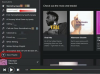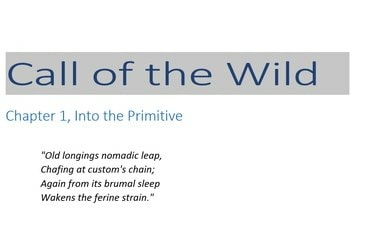
გააფართოვეთ ან გააფართოვეთ თქვენი ტექსტი.
სურათის კრედიტი: სურათი Microsoft-ის თავაზიანობით
ტექსტის გაჭიმვა ან მისი მასშტაბირება ცვლის თითოეული ასოს ფორმას გარკვეული პროცენტით ისე, რომ თითოეული სიმბოლო დამახინჯებულია. თუ გსურთ შეინარჩუნოთ ასოების ორიგინალური ფორმა, შეგიძლიათ აირჩიოთ ტექსტის გაფართოება, რომელიც უბრალოდ აყენებს სივრცეს თითოეულ ასოს შორის ისე, რომ ტექსტის ბლოკი უფრო ჰორიზონტალურად დაიკავოს სივრცე. ეს ფორმატირების პარამეტრები განკუთვნილია მხოლოდ ჰორიზონტალური ტექსტის ფორმატირების გასაკონტროლებლად; თუ გსურთ ტექსტის ვერტიკალურად გაჭიმვა ისე, რომ შეცვალოთ მისი სიმაღლე და არა სიგანე, უბრალოდ გამოიყენეთ ეს ხელსაწყოები ოდნავ განსხვავებულად.
ჰორიზონტალური გაჭიმვა და გაფართოება
Ნაბიჯი 1

გახსენით შრიფტის დიალოგი.
სურათის კრედიტი: სურათი Microsoft-ის თავაზიანობით
მონიშნეთ ტექსტი, რომლის გაჭიმვაც გსურთ, შემდეგ გახსენით შრიფტის დიალოგი საწყისი მენიუს შრიფტის ჯგუფში პატარა ისრის დაჭერით. ალტერნატიულად, უბრალოდ გამოიყენეთ კლავიატურის მალსახმობი "Ctrl-D" შრიფტის დიალოგის გასახსნელად. თუ თქვენ ახლახან არ გამოგიყენებიათ დიალოგი და შეცვალეთ იგი, ნაგულისხმევი ჩანართი არის შრიფტი.
დღის ვიდეო
ნაბიჯი 2

აირჩიეთ "Advanced" ჩანართი Scale და Spacing ვარიანტებზე წვდომისთვის.
სურათის კრედიტი: სურათი Microsoft-ის თავაზიანობით
აირჩიეთ "Advanced" ჩანართი. ტექსტის გაჭიმვის ორი შესაბამისი ვარიანტი არის სიმბოლოთა ინტერვალის განყოფილებაში: მასშტაბი და ინტერვალი. ნაგულისხმევი არის 100 პროცენტი და "ნორმალური", შესაბამისად.
ნაბიჯი 3
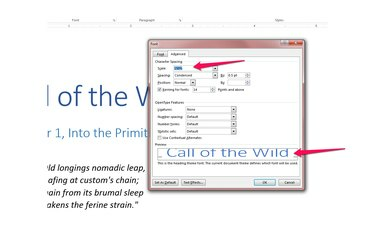
დაჭიმეთ ტექსტი მასშტაბის ოფციის გამოყენებით.
სურათის კრედიტი: სურათი Microsoft-ის თავაზიანობით
გააფართოვეთ ტექსტი 100 პროცენტზე მეტი რიცხვის შეყვანით Scale-ის ჩამოსაშლელ ველში. როდესაც ირჩევთ მნიშვნელობას Scale-ის ჩამოსაშლელ სიაში, Word აჩვენებს ტექსტის წინასწარ გადახედვას Preview ველში. სადაც ხედავთ, რომ თითოეული პერსონაჟი დამახინჯებულია, ხოლო სიტყვებს შორის მანძილი არის იგივე.
ნაბიჯი 4
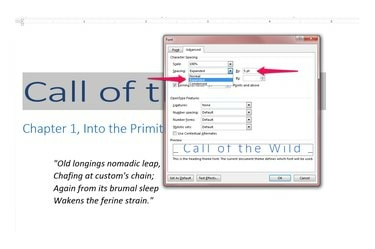
გააფართოვეთ ტექსტი Spacing პარამეტრის გამოყენებით.
სურათის კრედიტი: სურათი Microsoft-ის თავაზიანობით
გააფართოვეთ ტექსტი არჩევით "გაფართოებული" ჩამოსაშლელ მენიუში Spacing და შემდეგ შეიტანეთ წერტილის ზომა. მხოლოდ ხუთი ქულა გვაძლევს მნიშვნელოვან სივრცეს პერსონაჟებს შორის, მაგრამ თავად პერსონაჟები არ არის დამახინჯებული.
ნაბიჯი 5
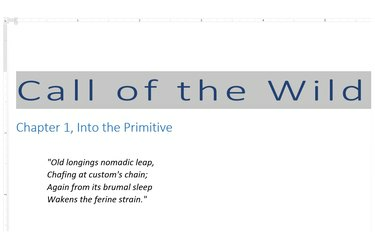
შეუთავსეთ ეს ვარიანტები ნებისმიერი გზით, რაც მუშაობს.
სურათის კრედიტი: სურათი Microsoft-ის თავაზიანობით
აირჩიეთ ორი პარამეტრის კომბინაცია კონკრეტული ეფექტისთვის. დააწკაპუნეთ "OK" ცვლილებების შესანახად. თუ არ მოგწონთ რედაქტირებული ტექსტი, დააჭირეთ "Ctrl-Z" თქვენი ცვლილებების გასაუქმებლად და ხელახლა სცადეთ.
რჩევა
გააფართოვეთ თქვენი ტექსტი ვერტიკალურად, ვიდრე ჰორიზონტალურად, იგივე სიმბოლოების დაშორების ხელსაწყოების გამოყენებით. პირველ რიგში, გაზარდეთ თქვენი ტექსტის წერტილის ზომა იმ სიმაღლემდე, რომელიც გსურთ, შრიფტის ზომის ჩამოსაშლელი მენიუს გამოყენებით Home ჩანართში Font ჯგუფში. შემდეგ გამოიყენეთ Character Spacing's Scaling ოფცია, რომ შეიყვანოთ პროცენტი 100 პროცენტზე ნაკლები, მაგალითად, 80 პროცენტამდე. ეს ცვლილება ინარჩუნებს სიმბოლოს სიმაღლეს, მაგრამ აქცევს თითოეულ სიმბოლოს მისი წინა სიგანის 80 პროცენტს. რაც უფრო მცირეა პროცენტი, მით უფრო ვიწროა თითოეული სიმბოლო. იმისათვის, რომ შეინარჩუნოთ იგივე სიგანე, როგორც თქვენი ორიგინალური სიმბოლოები, გამოიყენეთ იგივე პროცენტი სიმაღლის გასამრავლებლად და სიგანის გასაყოფად.